La barre des tâches de Windows 7 n'affiche pas les aperçus des vignettes ?
L'une des fonctionnalités intéressantes de Windows 7 est que la barre des tâches affiche un aperçu miniature astucieux d'une fenêtre ou d'un groupe de fenêtres lorsque vous la survolez. Ainsi, si plusieurs onglets Internet Explorer sont ouverts, vous pouvez désormais voir un aperçu de tous les onglets IE au lieu de simplement voir les descriptions textuelles.

C'est vraiment cool, mais lorsque j'ai installé Windows 7 pour la première fois sur mon ordinateur, mes aperçus de vignettes ne fonctionnaient pas. Tout ce que j'obtenais, c'était les descriptions textuelles !

Cela n'allait pas marcher ! Pas de prévisualisation des vignettes sur la barre des tâches de Windows 7 ! Après avoir bricolé pendant un certain temps et essayé un tas de choses différentes, j'ai finalement réussi à faire apparaître les vignettes sur mon système ! Dans cet article, je vais vous présenter les différentes méthodes pour résoudre ce problème dans Windows 7 .
Mettre à jour l'indice d'expérience Windows
Après avoir évalué votre ordinateur, si vous avez un score supérieur à 3, Aero sera automatiquement activé. S'il est inférieur à 3, vous devrez soit mettre à niveau vos pilotes vidéo, soit mettre à niveau votre carte vidéo.
Vous pouvez accéder à la boîte de dialogue Windows Experience Index dans (Windows Experience Index)Windows 7 en accédant au Panneau(Control Panel) de configuration , en cliquant sur Système et sécurité(System and Security) , puis en cliquant sur Vérifier l'indice(Check the Windows Experience Index) de performance Windows .

Sur ma copie, ma note n'avait pas encore été établie pour WMI . Cliquez sur(Click) le bouton Évaluer cet ordinateur(Rate this computer) ou Actualiser maintenant(Refresh Now) pour obtenir une note de 1 à 7,9.

Si c'est moins de 3, vous n'avez pas de chance. Malheureusement, Windows 7 Aero nécessite une version supérieure de DirectX par rapport aux versions précédentes de Windows . Si vous exécutez Windows 7 dans un environnement virtuel tel que VMWare , Virtual PC 2007 ou VirtualBox , vous ne pourrez pas activer la fonctionnalité Aero dans Windows 7 .
Dépanneur Aéro
J'ai entendu dire qu'il existe un hack de registre pour activer Aero dans Windows 7 , mais je ne pense pas que cela ait fonctionné pour beaucoup de gens, donc je ne le mentionnerai pas ici ! Vous pouvez également essayer d'exécuter l' outil de dépannage Aero(Aero Troubleshooter) dans Windows 7 pour voir si cela résout le problème.
Pour ce faire, cliquez sur Démarrer(Start) et tapez dépannage(troubleshooting) pour ouvrir la fenêtre Résoudre les problèmes informatiques . (Troubleshoot Computer Problems)Ici, vous verrez une option appelée Afficher les effets de bureau Aero(Display Aero Desktop Effects) sous Apparence(Appearance) et personnalisation(Personalization) .
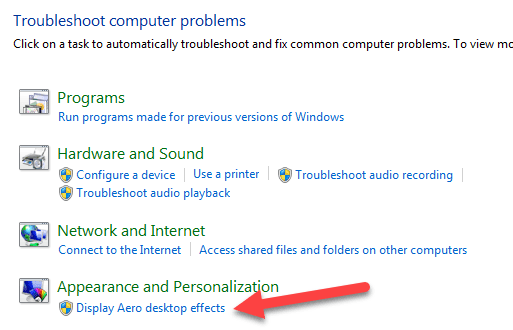
Cela vérifiera les pilotes, les capacités, la mémoire, etc. de la carte vidéo pour déterminer si elle peut prendre en charge les effets Aero ou non. (Aero)Il vous donnera des suggestions ou tentera de résoudre le problème automatiquement.
Passer au thème Aero
Un autre problème qui peut survenir est si un autre thème de base a été sélectionné pour votre système plutôt qu'un thème Aero . Dans ce cas, revenir à un thème Aero peut fonctionner pour vous. (Aero)Faites un clic droit sur le bureau et choisissez Personnaliser(Personalize) .

Sous Thèmes Aero(Aero Themes) , choisissez parmi ceux de la liste. Encore une fois(Again) , cela ne résoudra votre problème que si un thème de base ou non Aero a été défini par accident.
Vérifier les effets visuels
Un autre paramètre que vous pouvez vérifier sont les effets visuels. Parfois, les gens désactivent les effets visuels pour augmenter les performances et cela pourrait être la raison pour laquelle les effets Aero ne fonctionnent pas.(Aero)
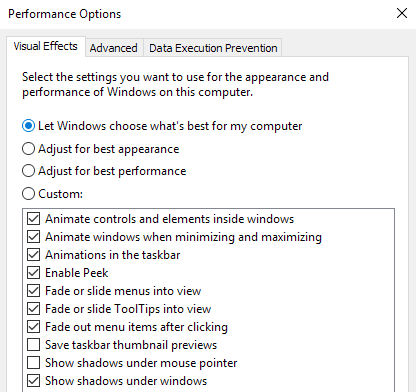
Vous pouvez lire mon article précédent sur la façon de modifier les paramètres des options de performances(change the settings for performance options) dans Windows . Dans ce cas, vous souhaitez choisir Ajuster pour une meilleure apparence(Adjust for best appearance) .
Vérifier les paramètres de stratégie de groupe
Enfin, vous pouvez également vérifier les paramètres de stratégie de groupe(Group Policy) si vous utilisez Windows Pro ou des versions supérieures comme Ultimate , etc. Si l'ordinateur était auparavant joint à un domaine, il peut avoir conservé certains paramètres de l'environnement précédent.
Vous pouvez ouvrir la stratégie de groupe(Group Policy) en cliquant sur Démarrer et en tapant gpedit.msc . Accédez maintenant à la section suivante :
User Configuration - Administrative Templates - Start Menu and Taskbar
Allez-y et cliquez sur l' en-tête Paramètres(Setting) pour trier tous les éléments et trouver Désactiver les vignettes de la barre des tâches(Turn off taskbar thumbnails) . Assurez-vous qu'il est défini sur Non configuré(Not configured) .

C'est à peu près tous les moyens auxquels je pouvais penser pour résoudre ce problème ! Si rien ne fonctionne, vous devrez probablement mettre à niveau votre carte graphique car elle ne prend tout simplement pas en charge ces effets avancés. Si vous avez des questions, n'hésitez pas à commenter. Profitez!
Related posts
Comment utiliser la barre des tâches dans Windows 7 et Windows 8.1
Personnaliser la barre des tâches, la zone de notification et le centre d'action dans Windows 10
Impossible d'épingler des programmes à la barre des tâches dans Windows 7 ?
Image Thumbnail Previews ne figure pas dans File Explorer sur Windows 11/10
Activer ou désactiver Thumbnail Previews dans Windows 10 File Explorer
Installer et passer à une nouvelle langue d'affichage dans Windows 7 avec Vistalizator
PCmover Express - Migrate Data à partir de Windows 7 à Windows 10 gratuit
Comment créer votre propre liste de raccourcis personnalisée dans Windows 7 et Windows 8.1
Passer du réseau public au réseau privé dans Windows 7, 8 et 10
Correction des ennuis de l'Explorateur Windows dans Windows 7 avec Classic Shell
Comment imprimer sur une imprimante Mac OS X partagée à partir de Windows 7 et Windows 8
Comment passer de Windows 7 à Windows 10 sans perdre de données
Critique de livre - L'informatique avec Windows 7 pour les plus âgés et les plus sages
Comment installer une imprimante partagée en réseau Windows 7 ou 8 sous Mac OS X
Comment utiliser le défragmenteur de disque Windows 7
Comment sécuriser Windows 7 après la fin du support
Windows 7 Fin de Life Recommandations - Quoi prochain !?
Windows 10 & Windows 7 RAM Requirements - Combien de mémoire avez-vous besoin?
Conseils de geek pour gérer les connexions aux réseaux sans fil dans Windows 7
Activer ou désactiver Thumbnail Previews dans Windows 10
